ბევრჯერ შეიძლება განიცადოთ ეს შეცდომა ”Windows ვერ დაუკავშირდება მოწყობილობას ან რესურსს (პირველადი DNS სერვერი)", ან"Windows ვერ დაუკავშირდება მოწყობილობას ან რესურსს (პირველადი DNS სერვერი)“. თქვენ ხედავთ ამ შეცდომას, როდესაც მოულოდნელად გათიშული ხართ ინტერნეტიდან და იყენებთ Troubleshooter- ს, რომელიც აფიქსირებს ამ შეცდომას.
ეს შეცდომა შეიძლება წარმოიშვას ან იმის გამო, რომ IPv4 ან IPv6 პარამეტრები არ არის კონფიგურირებული სწორად, პრობლემაა ქსელის პარამეტრებთან, ან იმის გამო, რომ თქვენ იყენებთ მარიონეტული სერვერს. რაც არ უნდა იყოს მიზეზი, შეიძლება იმედგაცრუება გამოიწვიოს, განსაკუთრებით თუ მნიშვნელოვანი პროექტის შუაგულში ხართ.
ამასთან, ეს შეცდომა შეიძლება გამოსწორდეს რამდენიმე ეფექტური გადაწყვეტილებით. ვნახოთ როგორ.
მეთოდი 1: ბრძანების სტრიქონის გამოყენება
Ნაბიჯი 1: დააჭირეთ ღილაკს დაწყება ღილაკს თქვენს სამუშაო მაგიდაზე და აკრიფეთ ბრძანების სტრიპტიზი საძიებო ველში. მარჯვენა ღილაკით დააჭირეთ შედეგს და დააჭირეთ ღილაკს Ადმინისტრატორის სახელით გაშვება გახსნა ბრძანების სტრიპტიზი ადმინისტრატორის რეჟიმში.

ნაბიჯი 2: იმ ბრძანების სტრიპტიზი ფანჯარა, აწარმოეთ ქვემოთ მოცემული ბრძანება და დააჭირეთ ღილაკს შედი:
netsh int ip გადატვირთვა

ნაბიჯი 3: ახლა, აწარმოეთ მე -2 ბრძანება, როგორც ნაჩვენებია ქვემოთ და დააჭირეთ შედი:
netsh ვინდოკის გადატვირთვა

ახლა, გასვლა ბრძანების სტრიპტიზი და გადატვირთეთ კომპიუტერი. შეცდომა ახლა უკვე გაქრა და ისევ დაუკავშირდებით DNS სერვერს. თუ პრობლემა გამეორდება, სცადეთ მე -2 მეთოდი.
მეთოდი 2: ქსელისა და გაზიარების ცენტრის საშუალებით
Ნაბიჯი 1: მარჯვენა ღილაკით დააჭირეთ ქსელის ხატულას დავალების ზოლი ქვედა მარჯვენა მხარეს და დააჭირეთ ღილაკს გახსენით ქსელი და ინტერნეტის პარამეტრები.

ნაბიჯი 2: იმ პარამეტრები ფანჯარა, დააჭირეთ Ვაი - ფაი მარცხნივ. ახლა, სარკმლის მარჯვენა მხარეს, გადაახვიეთ ქვემოთ და ქვემოთ დაკავშირებული პარამეტრები, დააკლიკეთ შეცვალეთ ადაპტერის პარამეტრები.
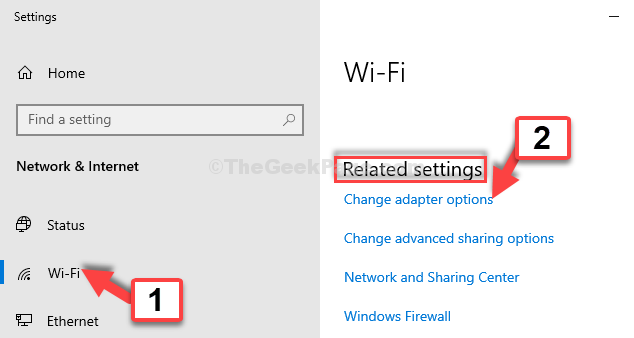
ნაბიჯი 3: აირჩიეთ ქსელი, რომელსაც იყენებთ (აქ ჩვენ ვიყენებთ Ვაი - ფაი), დააწკაპუნეთ თაგუნით და დააჭირეთ ღილაკს Თვისებები.

ნაბიჯი 4: იმ Wi-Fi თვისებები ფანჯარა, ქვეშ ქსელში ჩართვა ჩანართი, აირჩიეთ ინტერნეტ პროტოკოლის ვერსია 4 (TCP / IPv4) და შემდეგ დააჭირეთ ღილაკს Თვისებები ღილაკი

ნაბიჯი 5: შემდეგ დიალოგურ ფანჯარაში, გენერალი ჩანართზე, დააჭირეთ რადიოს ღილაკს შემდეგ ავტომატურად მიიღეთ IP მისამართი.
კიდევ ერთხელ, დააჭირეთ რადიოს ღილაკს შემდეგ ავტომატურად მიიღეთ DNS სერვერის მისამართი. Დააკლიკეთ კარგი შეინახოს ცვლილებები და დააბრუნოს Wi-Fi თვისებები ფანჯარა.
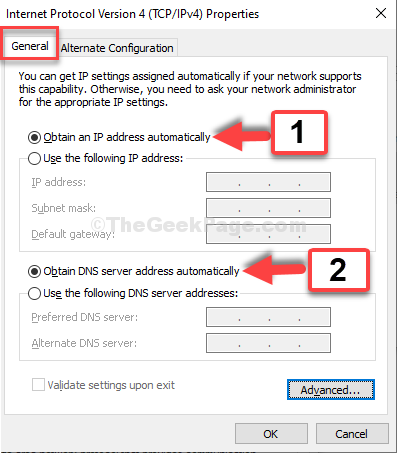
ნაბიჯი 6: ახლა, აირჩიეთ ინტერნეტ პროტოკოლის ვერსია 6 (TCP / IPv6) და დააჭირეთ ღილაკს Თვისებები ღილაკი

ნაბიჯი 7: მიჰყევით იმავე ნაბიჯებს, როგორც ილუსტრირებულია ნაბიჯი 5, დააჭირეთ კარგი ცვლილებების შენახვა და გასასვლელი.
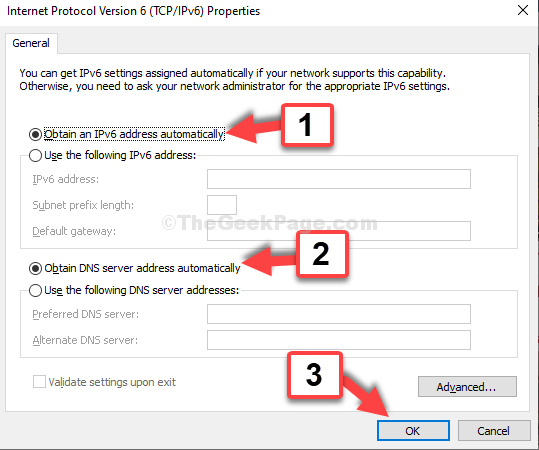
ეს დაახლოებით ისაა. თქვენი ქსელი ახლა უნდა დაუკავშირდეს DNS სერვერს, შეცდომების გაგზავნის გარეშე.
